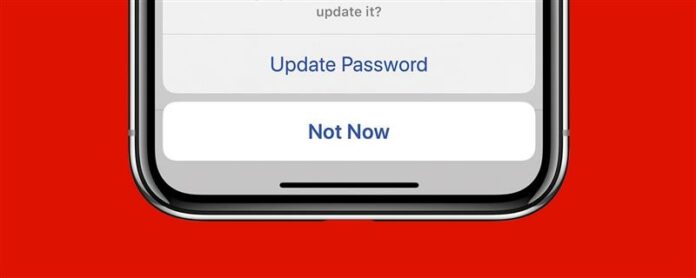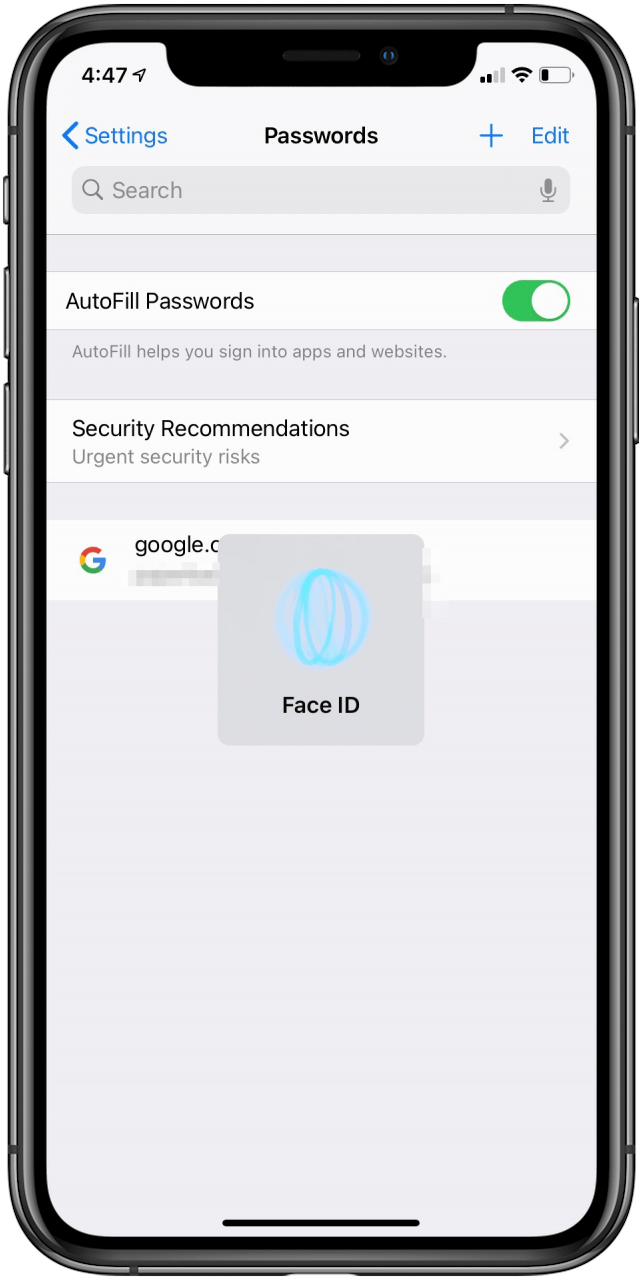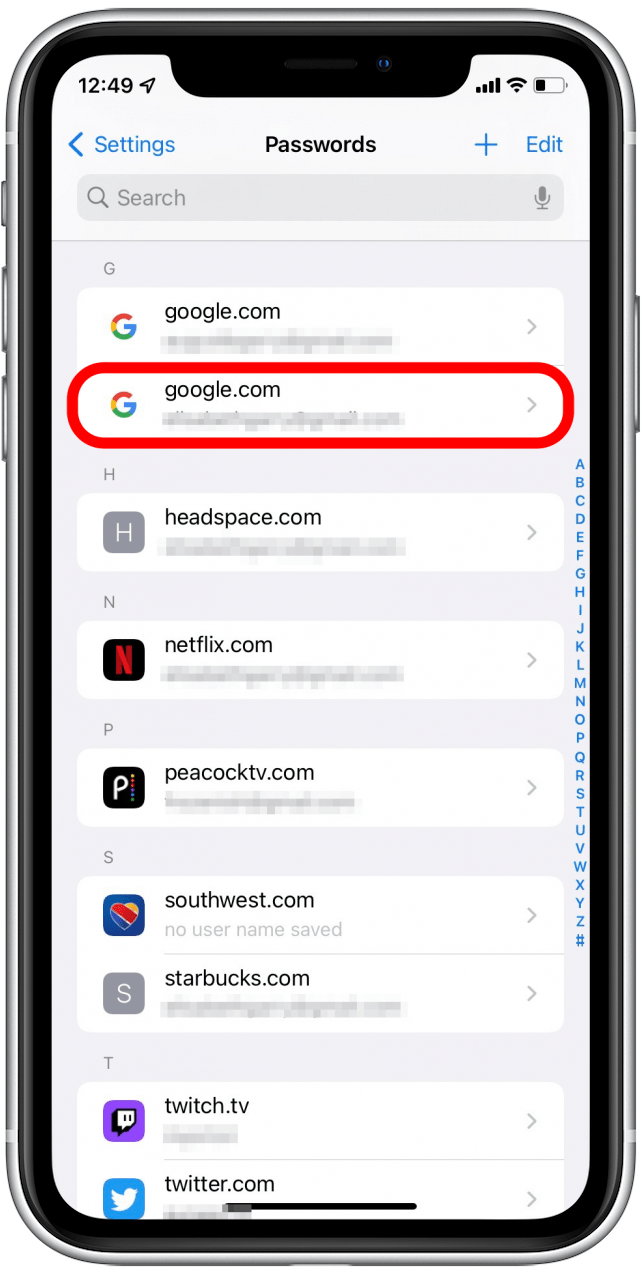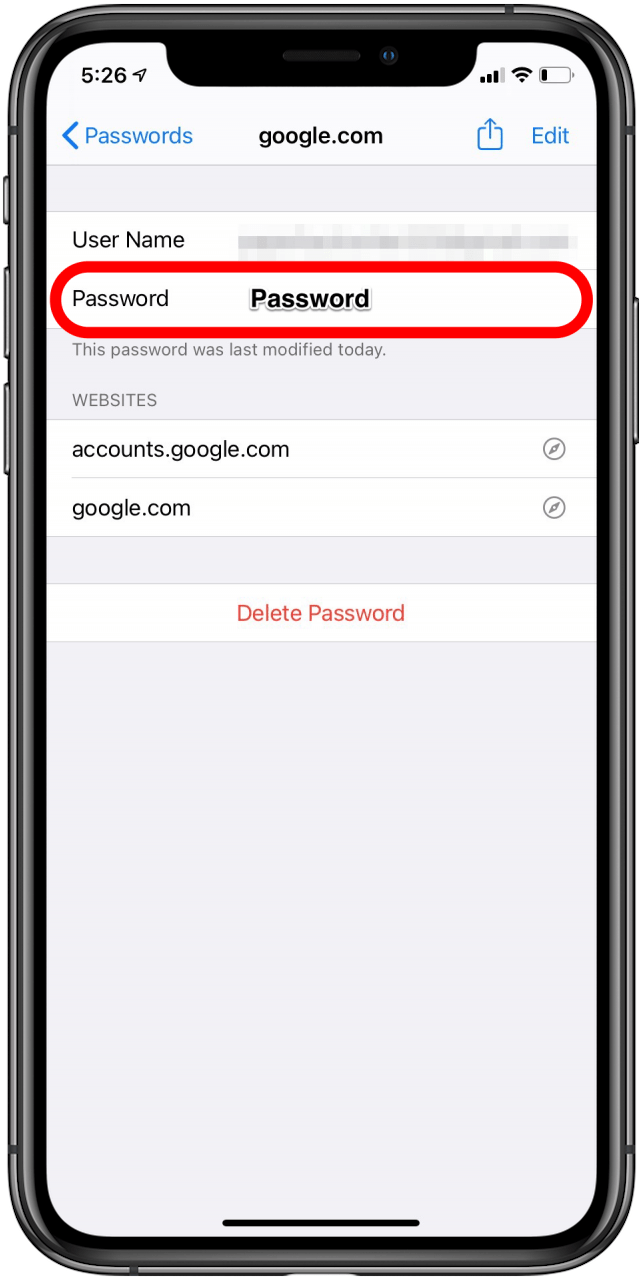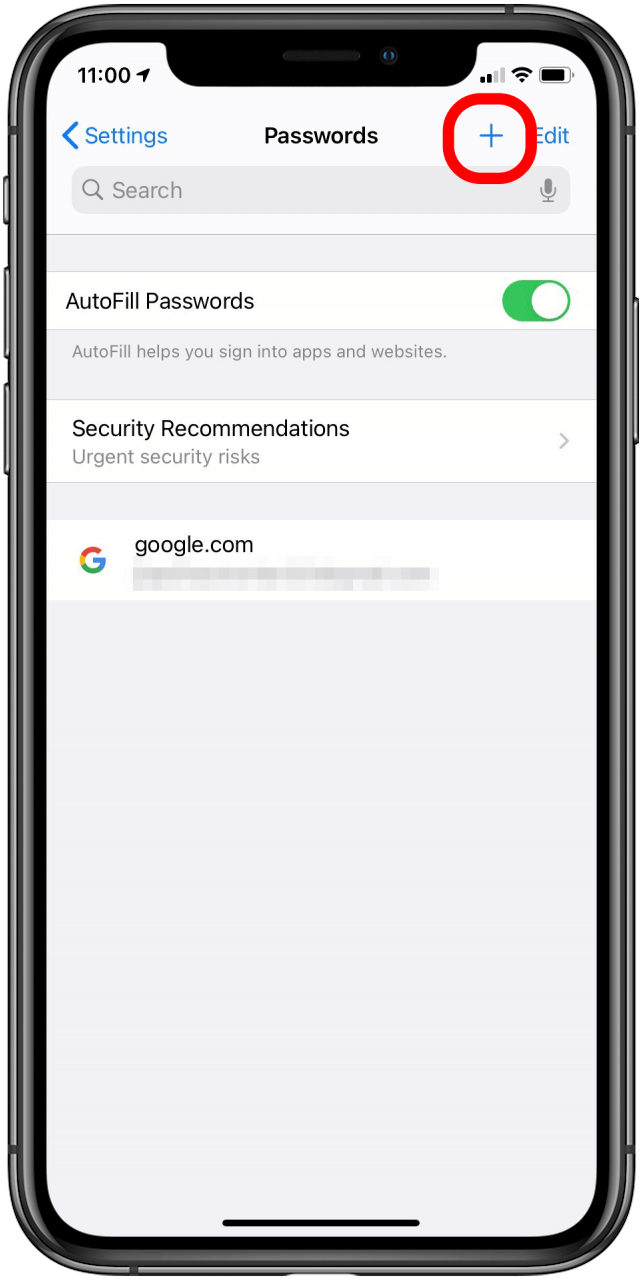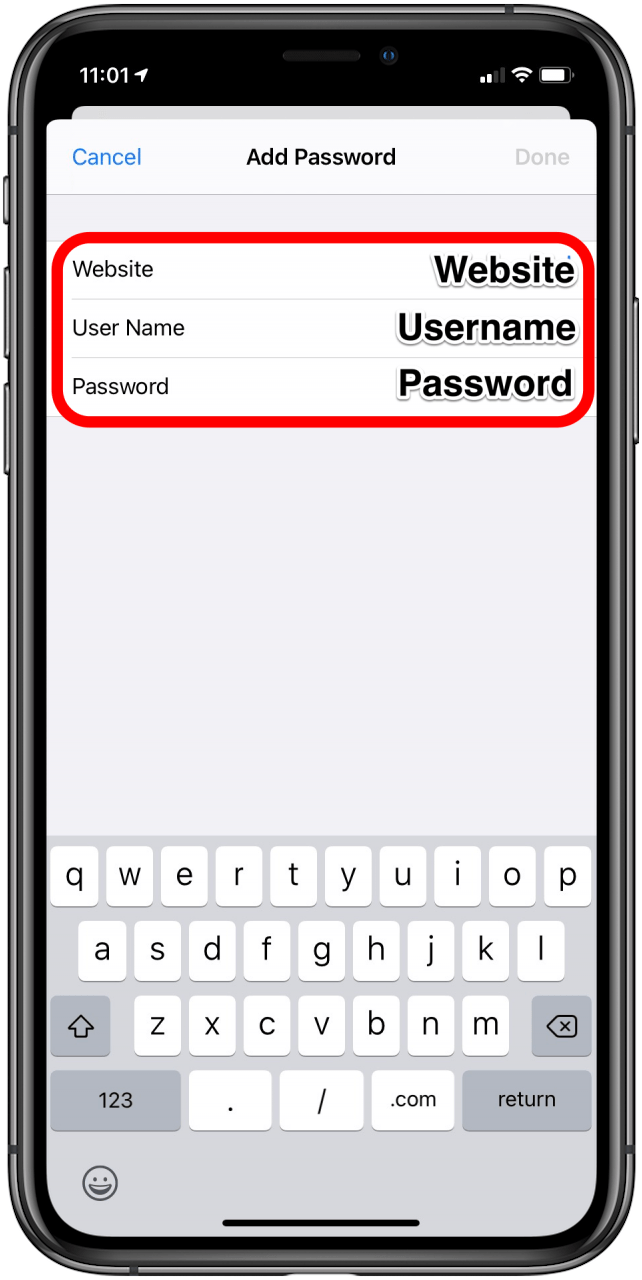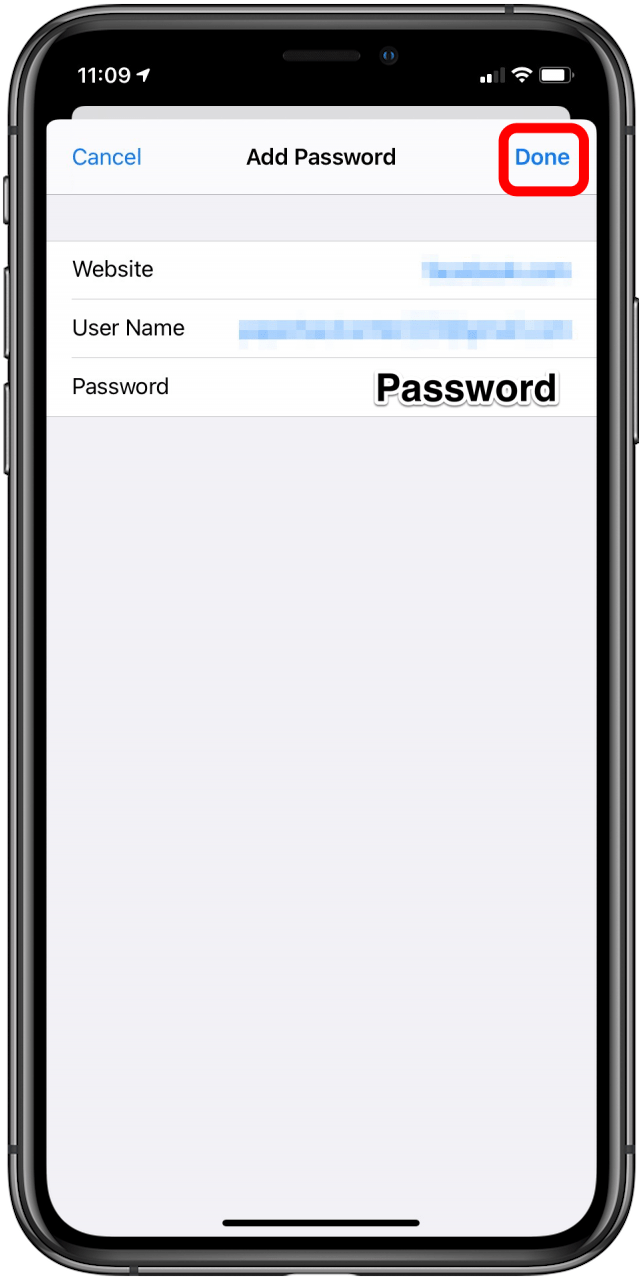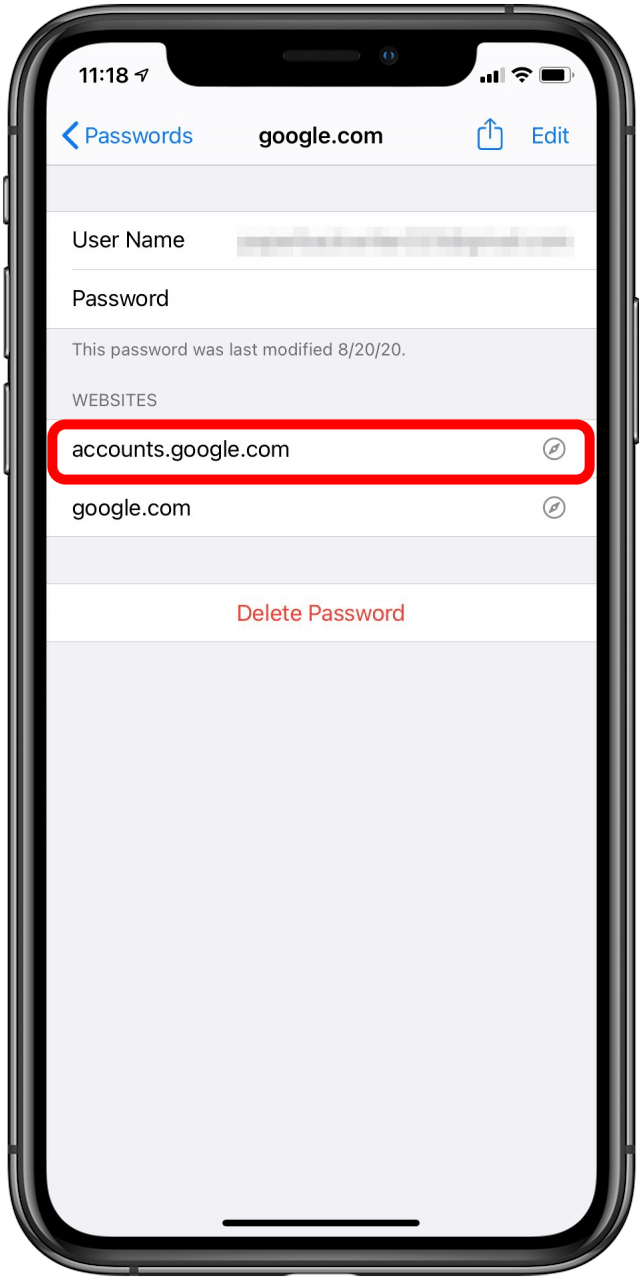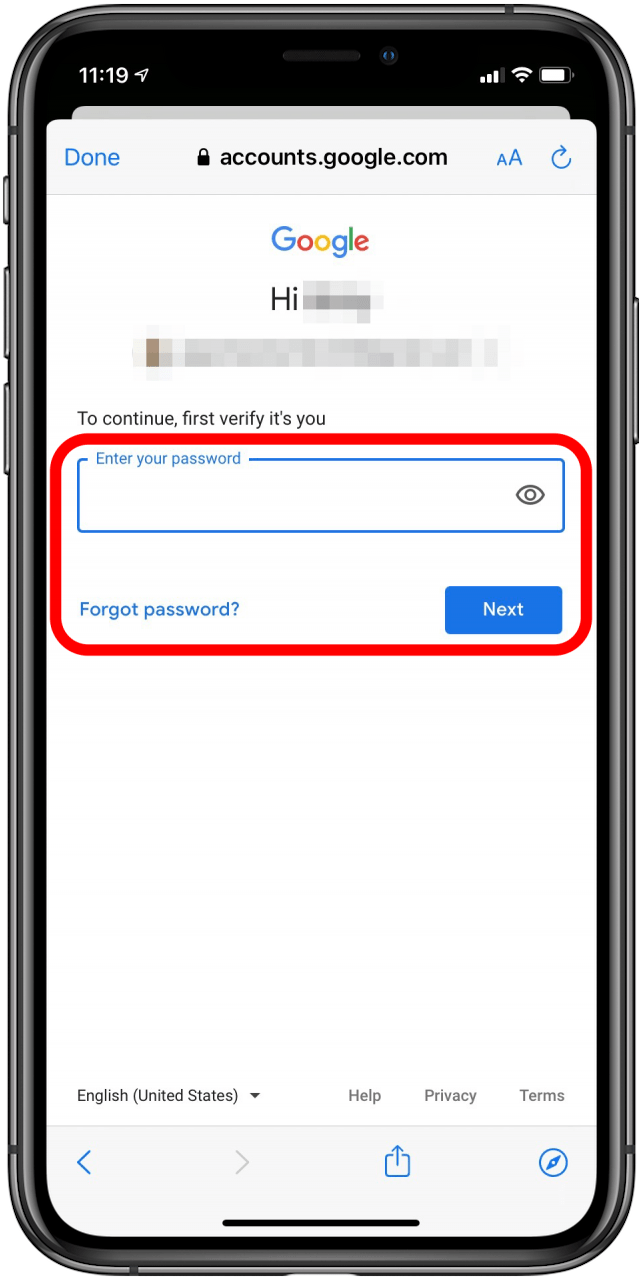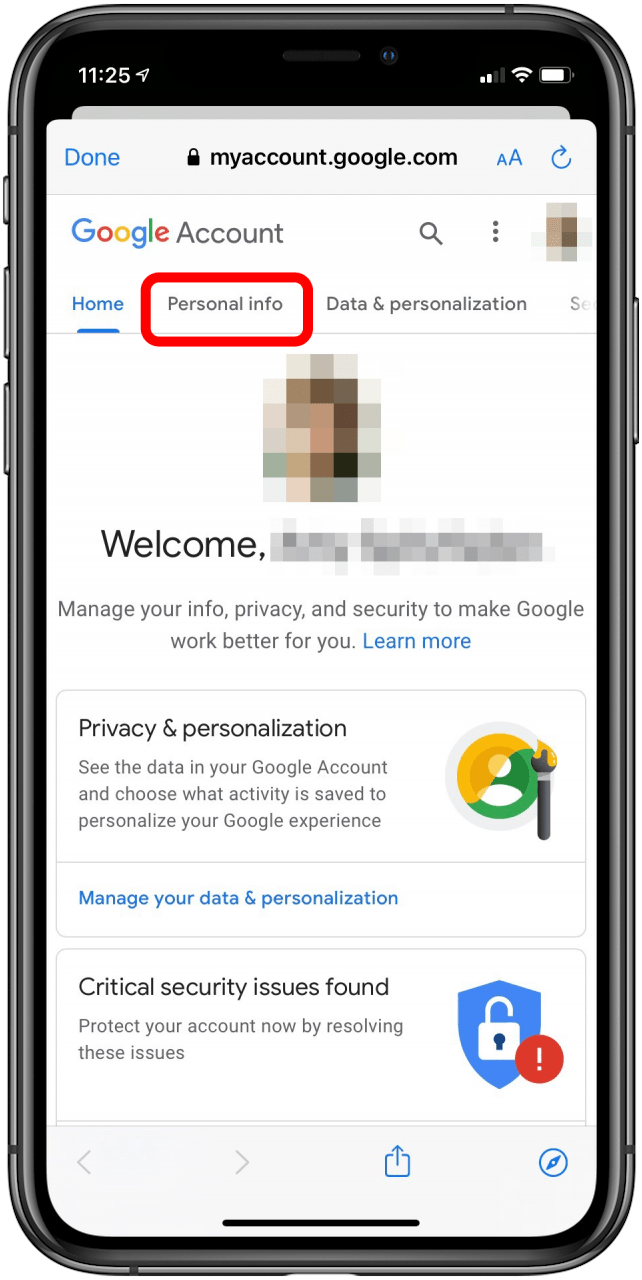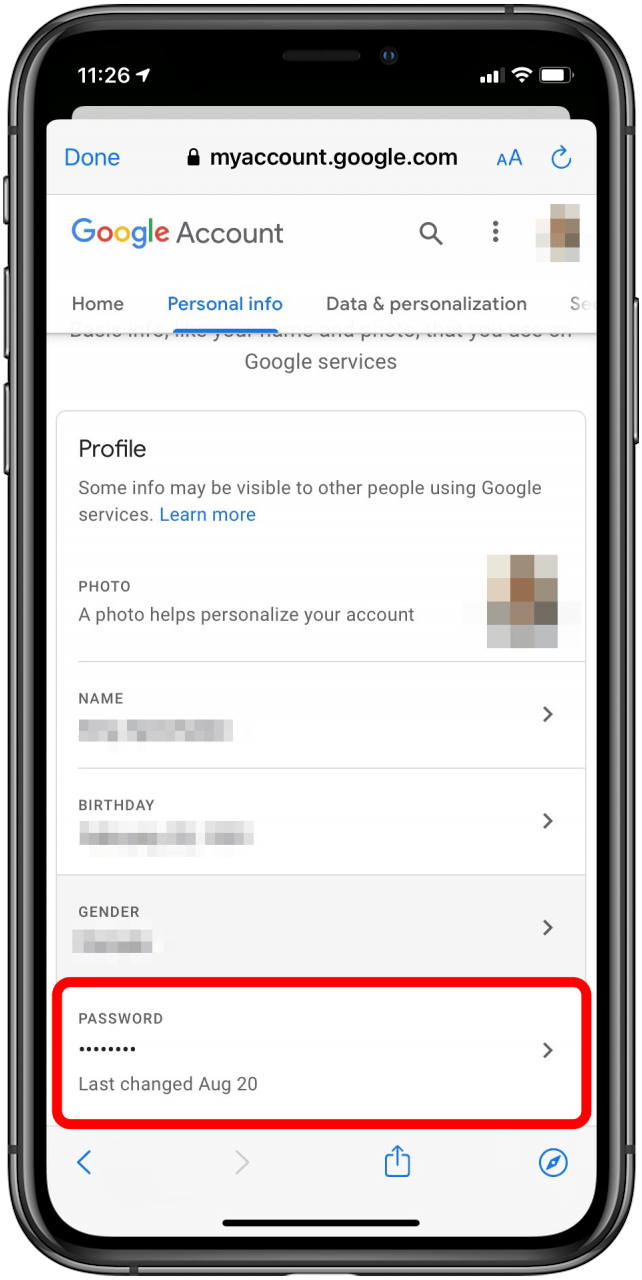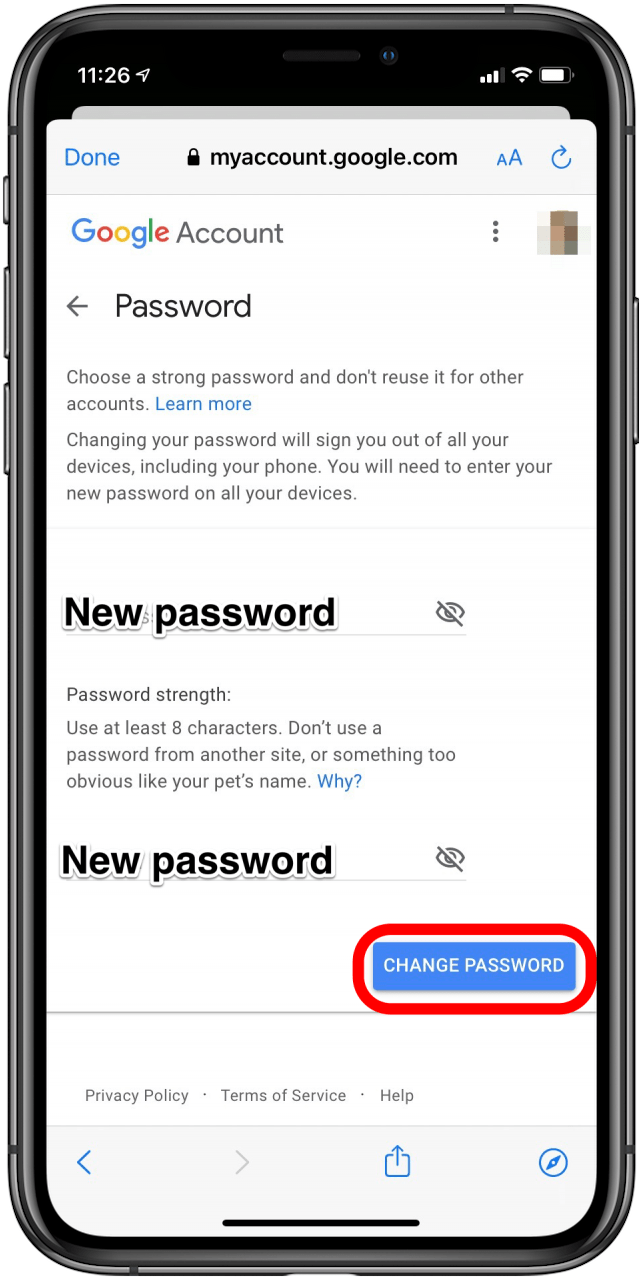Denne artikkelen vil fortelle deg hvordan du oppdaterer e -postpassordet ditt på iPhone eller iPad. Det er mange grunner til at du kanskje vil oppdatere e -postpassordet ditt på iPhone eller iPad. Vi går gjennom trinnene for å endre Gmail -passordet ditt på iPhone eller iPad, samt trinn for noen få andre populære e -postapper.
Kan du endre postpassord på iPhone?
Hvis du vil endre e -postpassordet ditt på iPhone eller iPad, må du endre det med e -postleverandøren din, så hvis du har Gmail, må du gjøre det gjennom Google, etc. Et passord foruten Apple ID og enhetskoden din, så hvis du vil endre e -postpassordet ditt, vil du ikke gjøre det via e -postappen din. Sørg for å sjekke ut Hvordan legge til flere Gmail-kontoer til iPhone Hvis du har mer enn en e -postkonto. Hvis du vil lære mer om å bruke e -postappen din, kan du sjekke ut tips om dagen nyhetsbrev, og hvis Du har problemer med å få e-post i e-post-appen -tips ”> E -postmeldinger som ikke laster ned til e -postappen .
Hvordan endre Gmail -passord på iPhone og iPad
Det er relativt enkelt å tilbakestille Gmail -passordet ditt fra en iPhone eller iPad, enten den er lenket til Apple Mail -appen, eller ikke. Å begynne:
- I innstillingsappen, trykk på passord .
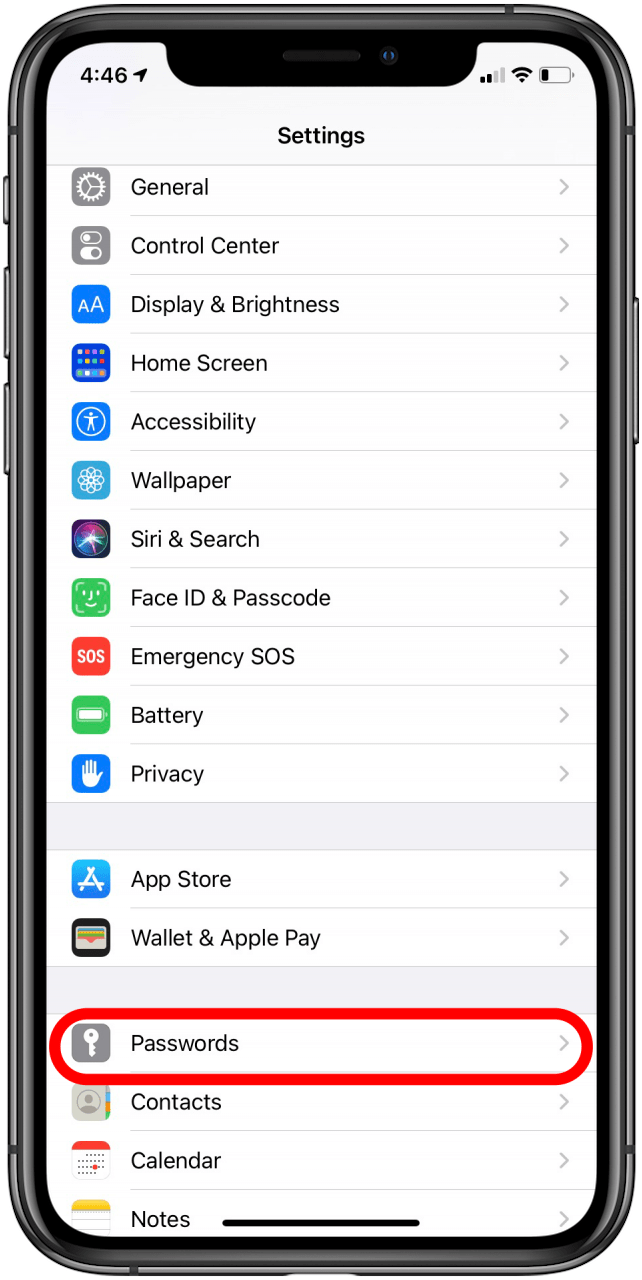
- Skriv inn iPhone -passordet ditt, eller bekreft identiteten din med ansikts- eller berørings -ID.

- Trykk på Google eller gmail i listene dine over nettsteder. Hvis du ikke ser Google eller Gmail her, hopp til trinn 5.

- På dette tidspunktet, hvis du har glemt Gmail -passordet ditt og ikke vil endre det, finner du passordet ditt her.

- Hvis Gmail eller Google ikke er på listen over nettsteder, trykker du på Legg til -knappen øverst til høyre på skjermen.

- Skriv inn nettstedet, brukernavnet og passordet ditt. Dette vil ikke hjelpe hvis du har glemt passordet ditt, så det kan hende du må gå på selve nettstedet for å tilbakestille passordet ditt til noe du kan huske.

- Trykk på ferdig .

- Hvis du vil endre passordet, kan du trykke på kontosiden under nettsteder.

- Når du blir ført til Google -kontosiden din, skriv inn Gmail -passordet ditt eller bruk ansikts -ID.

- På Google -kontosiden din Trykk på Personlig info .

- Bla nedover og trykk på passord . Om nødvendig skriv inn passordet ditt igjen.

- Skriv inn det nye passordet ditt, bekreft det, og trykk på Endre passord .

Det er det! Nå har du endret Gmail -passordet ditt på iPhone eller iPad. Du må logge deg tilbake på Gmail med det nye passordet ditt på hvilken som helst enhet, bærbar PC eller skrivebord der du ble logget inn, så vel som alle apper du har satt opp ved hjelp av Gmail -adressen din.
Tilbakestill yahoo e -postpassord, Outlook e -postkode og mer
Hvis du har en e -postkonto fra Yahoo, Outlook eller en annen leverandør, kan du fremdeles oppdatere passordet ditt på iPhone eller iPad. Dette er hvordan.
- Se over trinn for hvordan du tilbakestiller Gmail -passekoden din på iPhone. Du kan følge trinn en til fire, men i stedet for å tappe Gmail -kontoen din, trykker du på den andre e -postkontoen som trenger et nytt passord.
- Her vil du se gjeldende passord for e -postkontoen din.
- Hvis problemet ditt glemmer passordet ditt, er problemet ditt nå løst.
- Hvis du vil endre passordet, følg trinn ni og ti fra Gmail -opplæringen og trykk på Endre passord .
- Du blir ledet til kontosiden din bedt om å oppgi gjeldende passord for kontoen din, og deretter gå gjennom trinnene for å endre passordet.